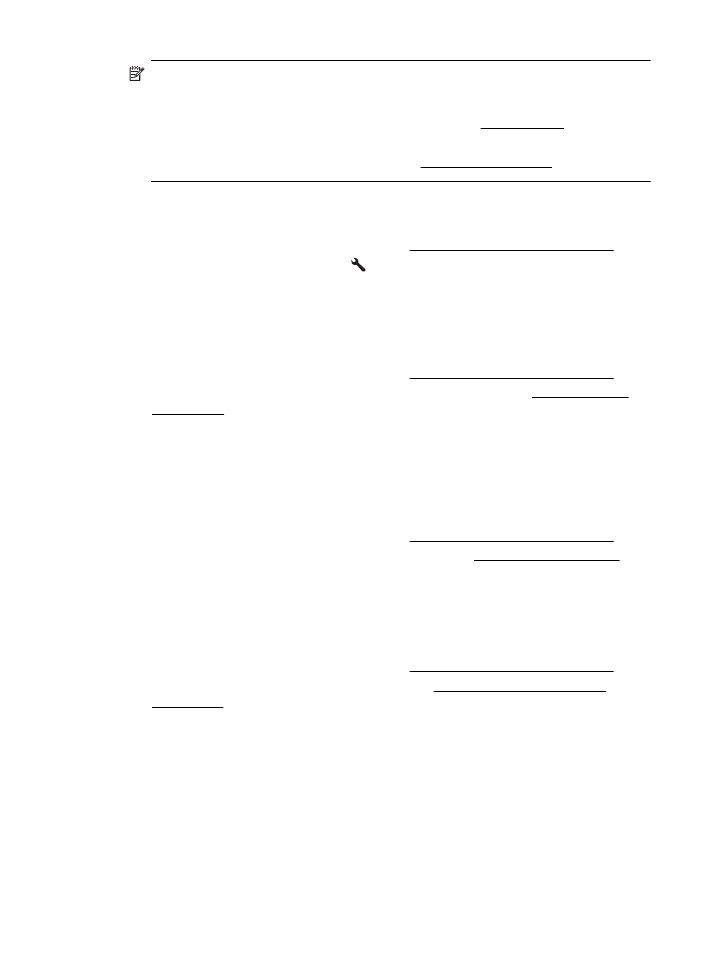
Alinhar o cabeçote de impressão
A impressora alinha automaticamente o cabeçote de impressão durante a
configuração inicial.
Você pode usar esse recurso quando a página de status da impressora apresentar
listras ou linhas brancas em algum bloco colorido ou se houver problemas de
qualidade de impressão.
Manutenção do cabeçote de impressão
135
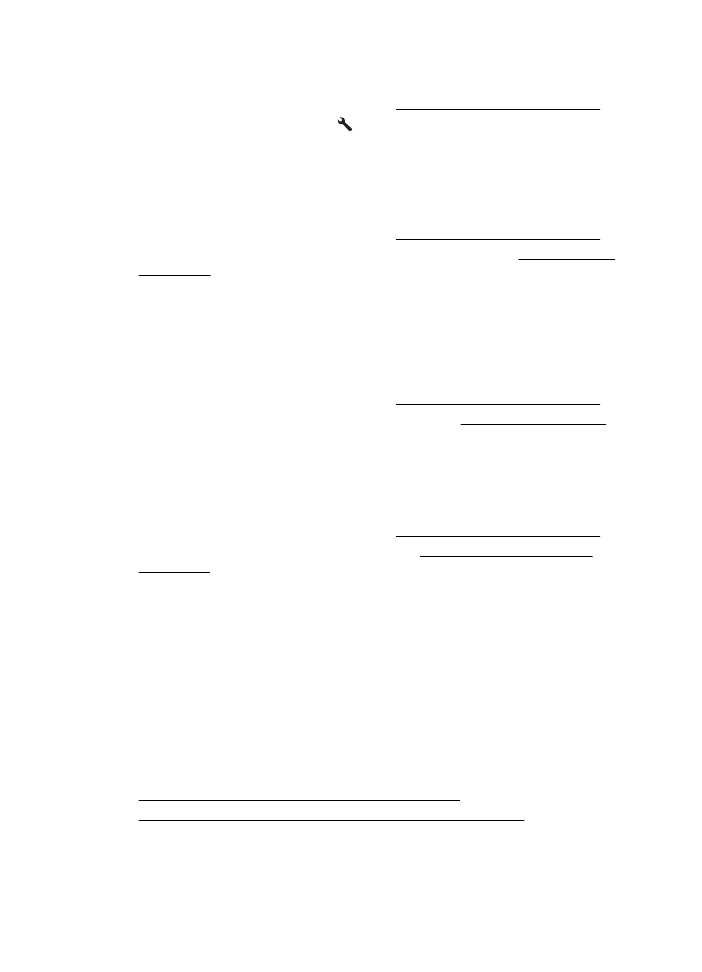
Para alinhar o cabeçote de impressão usando o painel de controle
1. Coloque papel branco comum tamanho Carta, A4 ou Ofício na bandeja de entrada
principal. Para mais informações, consulte Colocar mídia de tamanho padrão.
2. Na tela inicial, pressione o botão (Configurar).
3. Usando os botões à direita, role até e selecione Ferramentas e depois selecione
Alinhar impressora.
Para alinhar o cabeçote de impressão usando a Caixa de ferramentas (Windows)
1. Coloque papel branco comum tamanho Carta, A4 ou Ofício na bandeja de entrada
principal. Para mais informações, consulte Colocar mídia de tamanho padrão.
2. Abra a Caixa de ferramentas. Para mais informações, consulte Abrir a Caixa de
ferramentas.
3. Na guia Serviços do dispositivo, clique no ícone à esquerda de Alinhar
cabeçotes de impressão.
4. Siga as instruções na tela.
Para alinhar o cabeçote de impressão usando o Utilitário HP (Mac OS X)
1. Coloque papel branco comum tamanho Carta, A4 ou Ofício na bandeja de entrada
principal. Para mais informações, consulte Colocar mídia de tamanho padrão.
2. Abra o Utilitário HP. Para mais informações, consulte Utilitário HP (Mac OS X).
3. Na seção Informações e suporte, clique em Alinhar cabeçotes de impressão.
4. Clique em Alinhar e siga as instruções exibidas na tela.
Para alinhar o cabeçote de impressão pelo Servidor da Web Incorporado (EWS)
1. Coloque papel branco comum tamanho Carta, A4 ou Ofício na bandeja de entrada
principal. Para mais informações, consulte Colocar mídia de tamanho padrão.
2. Abra o EWS. Para mais informações, consulte Para abrir o servidor da Web
incorporado.
3. Clique na guia Ferramentas e em Caixa de Ferramentas de Qualidade de
Impressão, na seção Utilitários.
4. Clique em Alinhar cabeçote de impressão e siga as instruções na tela.